Cách Chuyển Dữ Liệu Từ Android Sang iPhone: Hướng Dẫn Chi Tiết & Hiệu Quả
 CEO Long Nam
CEO Long Nam
Chuyển dữ liệu từ Android sang iPhone có vẻ phức tạp, nhưng thực tế không khó như bạn nghĩ! Bài viết này sẽ hướng dẫn bạn từng bước cách chuyển dữ liệu từ Android sang...
Chuyển dữ liệu từ Android sang iPhone có vẻ phức tạp, nhưng thực tế không khó như bạn nghĩ! Bài viết này sẽ hướng dẫn bạn từng bước cách chuyển dữ liệu từ Android sang iPhone, bao gồm danh bạ, tin nhắn, ảnh, video và nhiều hơn nữa, giúp bạn chuyển đổi mượt mà giữa hai hệ điều hành. Bạn sẽ không còn lo lắng về việc mất dữ liệu quan trọng khi chuyển sang chiếc iPhone mới nữa.
Sử dụng Ứng Dụng Di Chuyển Nhanh Từ Google (Move to iOS)
Đây là cách đơn giản và hiệu quả nhất để chuyển dữ liệu từ Android sang iPhone. Ứng dụng Move to iOS do Apple phát triển, được thiết kế đặc biệt cho quá trình này, đảm bảo sự an toàn và chính xác của dữ liệu.
Các Bước Thực Hiện:
-
Trên iPhone mới của bạn: Bật iPhone và làm theo các hướng dẫn thiết lập cho đến khi bạn nhìn thấy màn hình "Ứng dụng & Dữ liệu". Chọn "Chuyển dữ liệu từ iPhone hoặc Android".
-
Trên điện thoại Android: Tải xuống ứng dụng "Move to iOS" từ Google Play Store.
-
Kết nối: Mở ứng dụng "Move to iOS" trên Android. Bạn sẽ thấy một mã gồm 10 chữ số trên màn hình iPhone. Nhập mã này vào điện thoại Android.
-
Chọn dữ liệu cần chuyển: Chọn các loại dữ liệu bạn muốn chuyển, bao gồm danh bạ, tin nhắn, lịch, tài khoản email, ảnh, video, v.v.
-
Chờ đợi: Quá trình chuyển dữ liệu sẽ diễn ra, thời gian phụ thuộc vào lượng dữ liệu cần chuyển. Lưu ý: Giữ kết nối Wi-Fi ổn định trong suốt quá trình này.
-
Hoàn tất: Sau khi quá trình hoàn tất, bạn có thể bắt đầu sử dụng iPhone mới với đầy đủ dữ liệu từ điện thoại Android cũ.
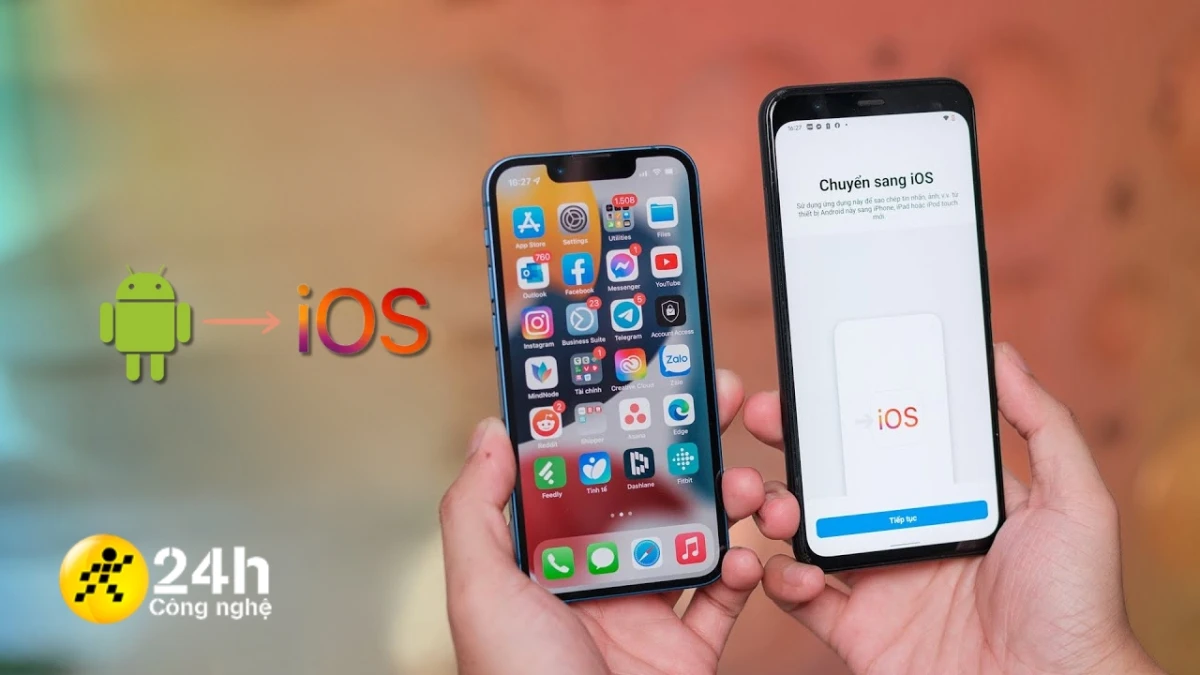 huong-dan-chi-tiet-cach-chuyen-du-lieu-tu-dien-thoai-android-sang-iphone-bang-ung-dung-move-to-ios
huong-dan-chi-tiet-cach-chuyen-du-lieu-tu-dien-thoai-android-sang-iphone-bang-ung-dung-move-to-ios
Sử dụng iCloud hoặc Google Drive để Sao Lưu và Khôi Phục
Nếu bạn muốn kiểm soát chặt chẽ hơn quá trình chuyển dữ liệu, hoặc muốn chuyển dữ liệu từng phần, bạn có thể sử dụng dịch vụ lưu trữ đám mây như iCloud (cho iPhone) hoặc Google Drive (cho Android).
Sao lưu và khôi phục dữ liệu:
-
Sao lưu dữ liệu trên Android: Sử dụng Google Drive để sao lưu danh bạ, ảnh, video, và các tệp tin khác lên đám mây.
-
Đăng nhập iCloud trên iPhone: Đăng nhập vào tài khoản iCloud trên iPhone mới của bạn.
-
Khôi phục dữ liệu từ iCloud/Google Drive: Tải xuống và khôi phục dữ liệu đã sao lưu từ Google Drive về iPhone. Bạn có thể cần cài đặt các ứng dụng tương thích để truy cập và khôi phục một số loại dữ liệu nhất định.
“Sử dụng iCloud hoặc Google Drive là một phương pháp linh hoạt, cho phép bạn chọn lọc dữ liệu cần chuyển và quản lý quá trình sao lưu một cách chủ động hơn.” - Ông Nguyễn Văn A, Chuyên gia Công nghệ Thông tin tại Trung tâm Nghiên cứu và Phát triển Điện thoại Di động.
Chuyển Dữ Liệu Riêng Biệt: Danh Bạ, Ảnh, Video…
Ngoài hai phương pháp trên, bạn cũng có thể chuyển từng loại dữ liệu riêng biệt.
Chuyển Danh Bạ:
- Sử dụng tài khoản Google: Nếu bạn đang đồng bộ danh bạ với tài khoản Google trên Android, bạn chỉ cần đăng nhập tài khoản Google trên iPhone. Danh bạ sẽ tự động đồng bộ.
- Xuất danh bạ sang file vCard (.vcf): Trên Android, bạn có thể xuất danh bạ sang file .vcf. Sau đó, bạn có thể nhập file này vào iPhone.
Chuyển Ảnh và Video:
- Sử dụng Google Photos: Sao lưu ảnh và video lên Google Photos trên Android và tải xuống trên iPhone.
- Sử dụng máy tính: Kết nối cả hai thiết bị với máy tính và sao chép ảnh, video trực tiếp.
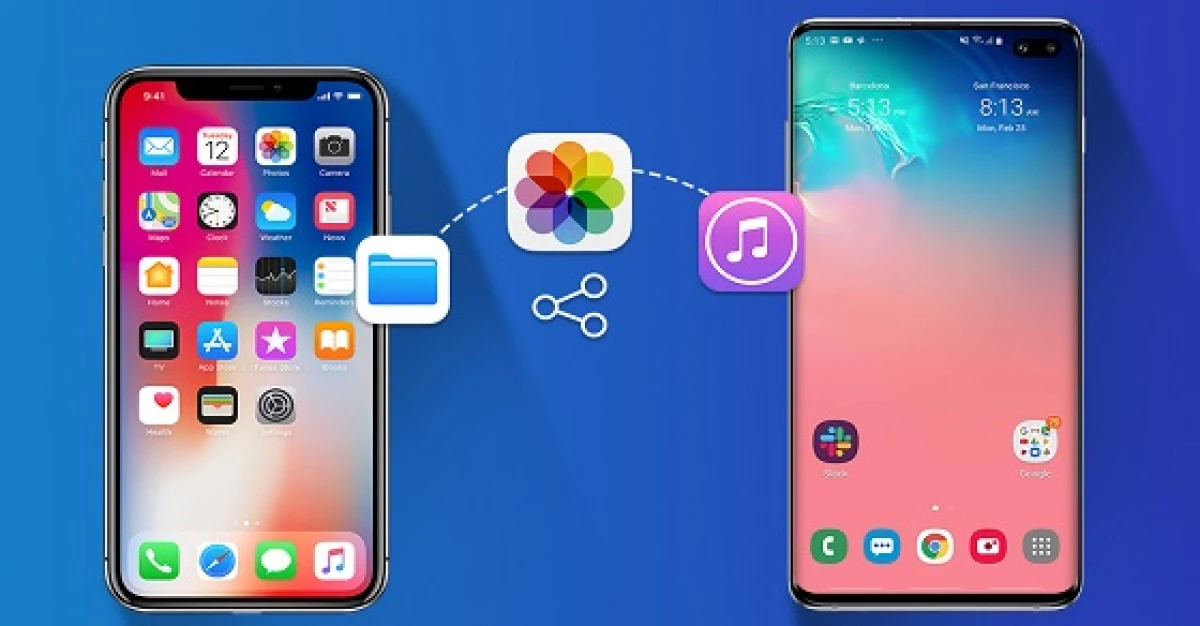 cach-chuyen-anh-video-tu-dien-thoai-android-sang-iphone-don-gian-va-hieu-qua
cach-chuyen-anh-video-tu-dien-thoai-android-sang-iphone-don-gian-va-hieu-qua
“Việc chuyển từng loại dữ liệu riêng lẻ cho phép người dùng kiểm soát tốt hơn quá trình và có thể lựa chọn những dữ liệu quan trọng nhất để ưu tiên.” – Bà Trần Thị B, chuyên gia tư vấn công nghệ tại cửa hàng Apple chính hãng.
Câu Hỏi Thường Gặp Về Cách Chuyển Dữ Liệu Từ Android Sang iPhone
Làm sao để chuyển tin nhắn từ Android sang iPhone?
Ứng dụng "Move to iOS" hỗ trợ chuyển tin nhắn SMS/MMS. Tuy nhiên, một số tin nhắn iMessage sẽ không được chuyển.
Tôi có thể chuyển dữ liệu ứng dụng không?
Ứng dụng "Move to iOS" không hỗ trợ chuyển dữ liệu ứng dụng. Bạn cần tải lại và cài đặt lại ứng dụng trên iPhone và đăng nhập lại để khôi phục dữ liệu.
Nếu quá trình chuyển dữ liệu bị gián đoạn thì sao?
Hãy thử lại từ đầu. Đảm bảo kết nối Wi-Fi ổn định và đủ pin cho cả hai thiết bị.
Kết Luận: Chọn Phương Pháp Phù Hợp Để Chuyển Dữ Liệu Từ Android Sang iPhone
Việc chuyển dữ liệu từ Android sang iPhone không hề khó khăn nếu bạn biết cách. Hãy lựa chọn phương pháp phù hợp nhất với nhu cầu và lượng dữ liệu của bạn. Hy vọng bài viết này đã giúp bạn giải quyết vấn đề và chuyển đổi sang hệ sinh thái Apple một cách mượt mà! Hãy chia sẻ bài viết này nếu bạn thấy hữu ích nhé!
Bài viết liên quan
